Что такое LockApp.exe в Windows 10?
Гайд в разделе Windows Что такое LockApp.exe в Windows 10? содержит информацию, советы и подсказки, которые помогут изучить самые важные моменты и тонкости вопроса….
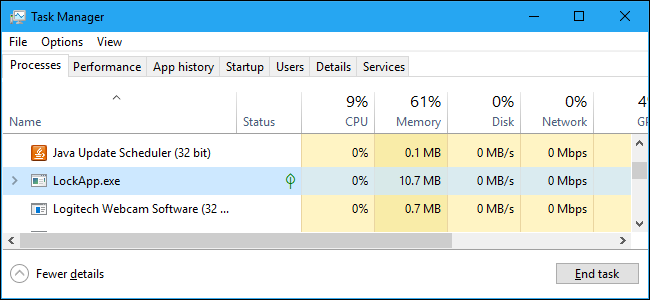
Вы можете увидеть, что на вашем компьютере запущен процесс с именем LockApp.exe. Это нормально. LockApp.exe является частью операционной системы Windows 10 и отвечает за отображение экрана блокировки.
Эта статья является частью нашей текущей серии, в которой объясняются различные процессы, обнаруженные в диспетчере задач, такие как Runtime Broker, svchost.exe , dwm.exe, ctfmon.exe, rundll32.exe, Adobe_Updater.exe и многие другие. Не знаете, что это за услуги? Лучше начните читать!
Что такое LockApp.исполняемый файл?
В частности, LockApp.exe показывает наложение экрана блокировки, которое появляется перед входом в компьютер. На этом экране отображается красивое фоновое изображение, время и дата, а также любые другие элементы «быстрого состояния», которые вы выбрали для отображения на экране блокировки. Например, здесь можно отобразить прогноз погоды или информацию о новых письмах.
Процесс LockApp.exe отображает этот экран и всю информацию на нем.
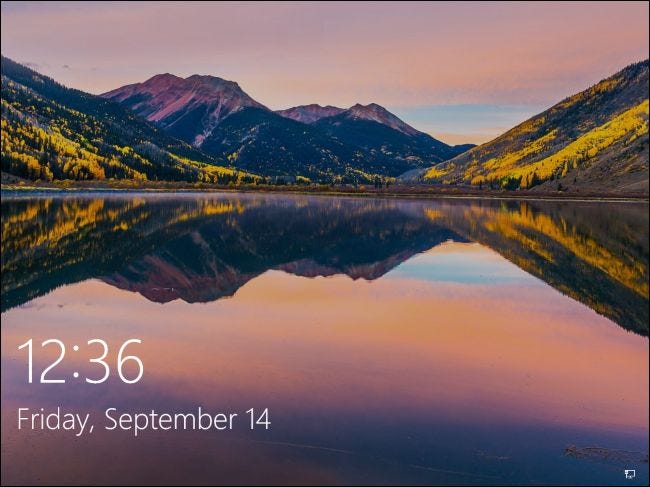
Этот процесс большую часть времени не выполняет никакой работы. Он что-то делает, только когда вы находитесь на заблокированном экране. Это появляется, когда вы входите в свой компьютер или если вы заблокируете компьютер, щелкнув опцию «Заблокировать» в меню «Пуск» или нажав Windows + L. Он приостанавливается и перестает работать после входа в систему.
Фактически, мы могли получить только снимок экрана LockApp.exe, запущенный на вкладке «Процессы» в диспетчере задач, с помощью хитрой уловки для запуска программ на экране входа в Windows. Обычно вы не увидите его в этом списке, хотя некоторые системные инструменты могут сообщить вам, что LockApp.exe запущен на вашем ПК.
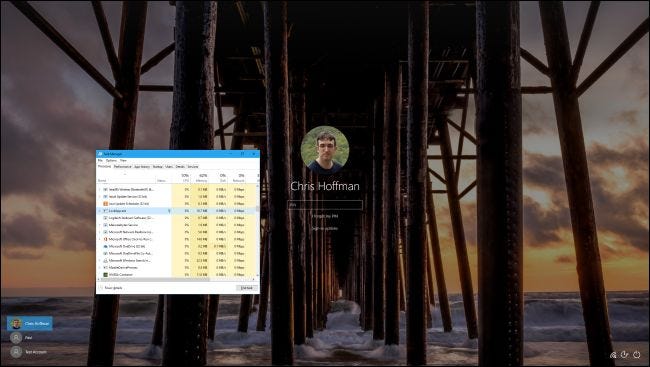
Использует ли он много Системные ресурсы?
Приложение блокировки не использует много системных ресурсов. Если системный инструмент сообщает вам, что он работает в течение длительного времени, это означает, что ваш компьютер был заблокирован и не спал в течение длительного времени.ПК сидел у экрана блокировки, значит, LockApp.exe был запущен. А после входа в систему приложение блокировки автоматически приостанавливается.
Мы заметили, что приложение блокировки использует только 10–12 МБ памяти на экране блокировки. Использование ЦП было очень низким, так как приложению не нужно было много делать. После того, как мы вошли в систему, LockApp.exe приостановил работу и использовал лишь крошечные 48 КБ памяти. Вы увидите эту информацию на вкладке «Подробности» в диспетчере задач.
Этот процесс должен быть легким и крошечным. Если кажется, что он использует много ЦП, памяти или других ресурсов, вы столкнулись с серьезной ошибкой в Windows. Этого не должно происходить.
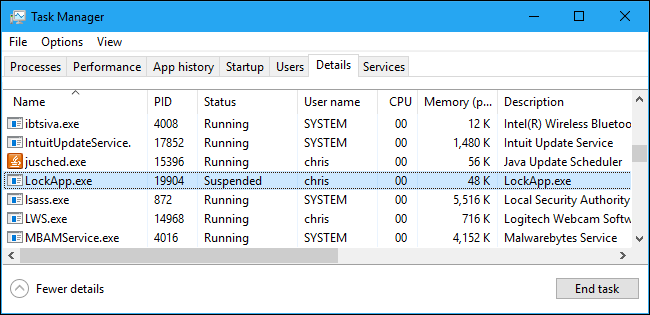
Можно ли это отключить?
Вы можете отключить приложение блокировки, если хотите. Это приведет к удалению экрана блокировки из Windows. Другими словами, когда вы загружаетесь, выходите из спящего режима или блокируете компьютер, вы увидите обычное приглашение на вход без первого пустого экрана блокировки.
Воспользуйтесь этим взломом реестра, чтобы отключить экран блокировки в Windows 10. Мы экспериментировали с переименованием файлов приложения блокировки, чтобы Windows не запускала его, но взлом реестра работает намного лучше. В последний раз мы тестировали его в обновлении Windows 10 за апрель 2018 г.
Отключение приложения блокировки не сэкономит заметного количества ресурсов вашего компьютера. Это позволит вам войти в свой компьютер немного быстрее, но вы больше не увидите этот экран блокировки.Вы по-прежнему будете видеть обычное фоновое изображение на экране входа.
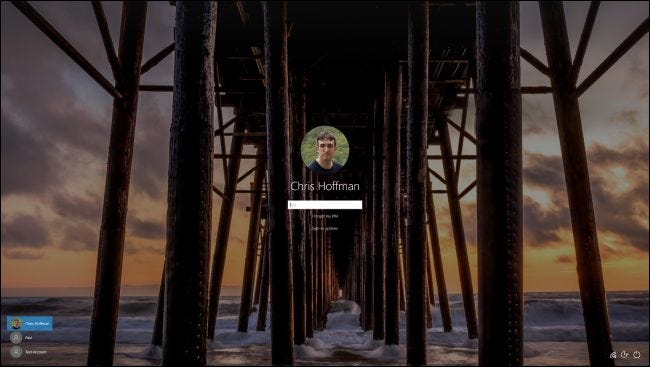
Это вирус?
Мы не видели сообщений о вирусах или других вредоносных программах, которые выдают себя за процесс LockApp.exe, хотя это всегда возможно. Вредоносные программы любят имитировать легитимные системные процессы, чтобы встроиться в них.
Чтобы проверить процесс LockApp.exe, откройте диспетчер задач, щелкните вкладку «Подробности» и найдите в списке LockApp.exe. Щелкните его правой кнопкой мыши и выберите «Открыть расположение файла».”
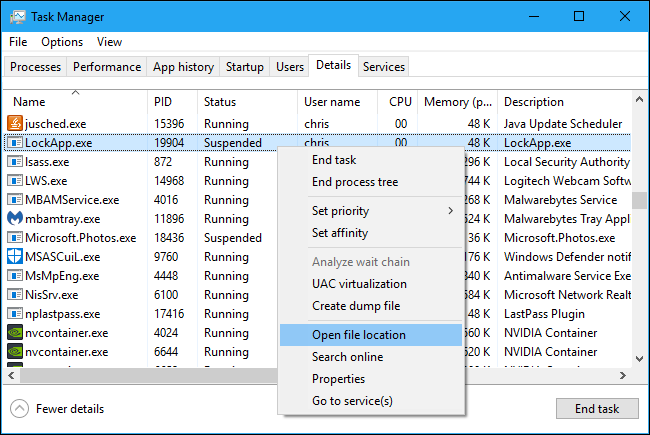
Windows откроет окно проводника. Он должен показать вам файл LockApp.exe в следующей папке, где он обычно находится:
C: WindowsSystemAppsMicrosoft.LockApp_cw5n1h2txyewy
Это нормально. Этот файл является частью Windows 10, и вы ожидаете найти его именно здесь.
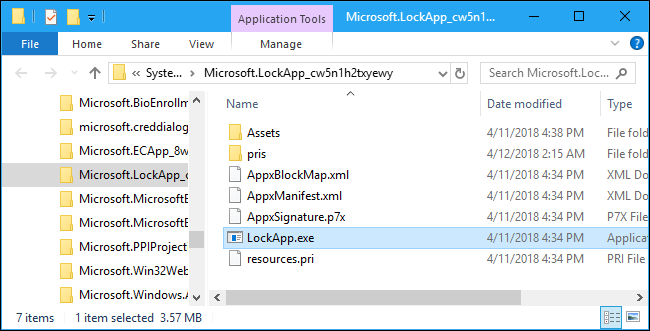
Если файл LockApp.exe находится в другой папке , на вашем компьютере может быть запущено вредоносное ПО.Если вы подозреваете, что на вашем компьютере что-то не так, мы рекомендуем запустить сканирование с помощью предпочитаемой вами антивирусной программы.
